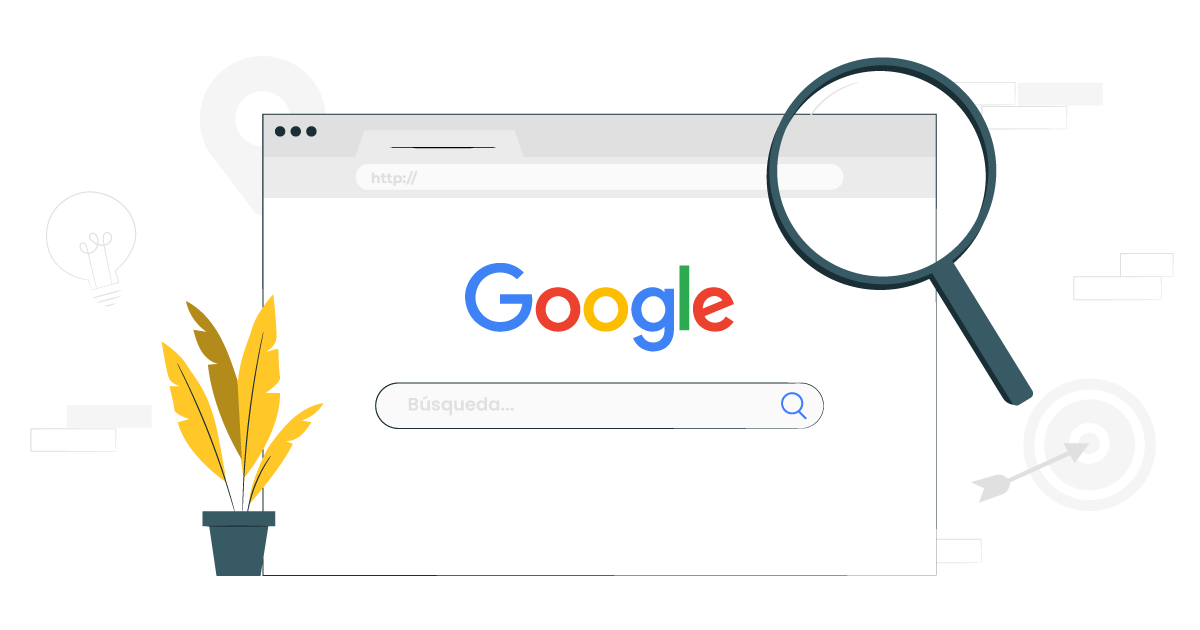Google es el motor de búsqueda web más popular utilizado por la mayoría de personas en el mundo, este se encuentra en constante actualización de información, herramientas, aplicativos e incluso del mismo navegador, por lo cual necesitamos tener presente siempre, como sacar provecho de este buscador tan importante, como realizar consultas de manera óptima y conocer los datos más interesantes del mismo, en este blog te contamos toda la información al respecto, para que puedas empezar a utilizar Google de manera eficaz y mejorar tus consultas en internet.
Tabla de contenidos
Como empezar la búsqueda
De las palabras que utilizamos al realizar una sencilla búsqueda en Google, se pueden desplegar miles de alternativas para los resultados que tendremos, si deseamos obtener información confiable, rápida y fiel a lo que buscamos necesitamos como conocer como realizar una consulta en Google de forma óptima.
Respuestas rápidas
Si bien de una búsqueda concreta, pero detallada de lo que buscamos, puede ser de ayuda al encontrar la información que deseamos, Google también nos brinda resultados a diferentes temas de forma rápida y con el uso de palabras simples.
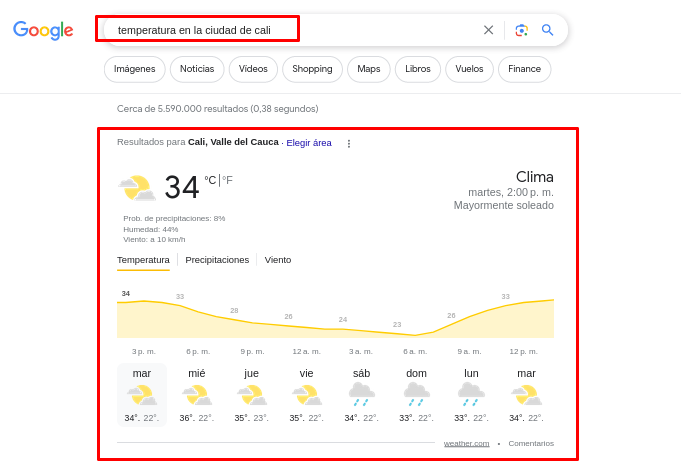
Como por ejemplo: si deseamos conocer la temperatura de nuestra localidad podemos utilizar una consulta como «temperatura en la ciudad de Cali» esta es funcional, sin embargo, Google nos muestra que con tan solo la palabra «temperatura» si este navegador cuenta con nuestra ubicación o registro de localidad inmediatamente nos desplegará la misma información deseada.

Búsqueda avanzada
El navegador de Google nos brinda una herramienta de reducción o caracterización de los resultados que deseamos obtener para nuestra búsqueda de manera más detallada, permitiéndonos personalizarla. Para ello, requeriremos empezar a efectuar nuestra búsqueda como comúnmente lo realizaríamos desde Google.
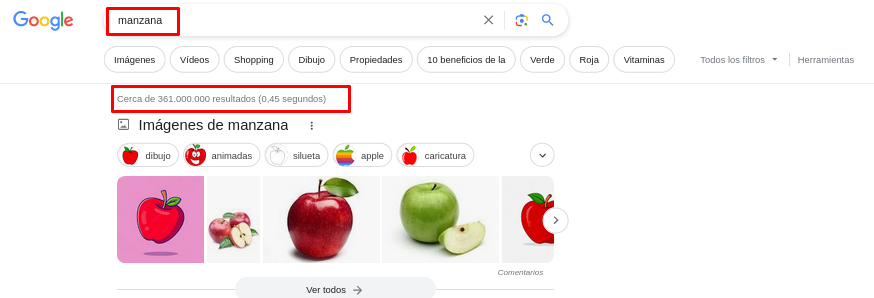
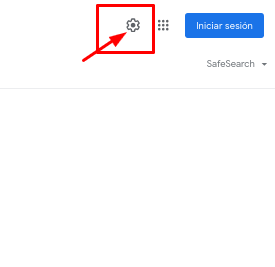
Una vez el navegador nos entregue los resultados, debemos dirigirnos a mano derecha en el icono de la tuerca o ajustes.
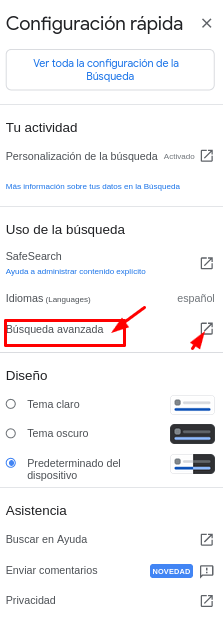
el navegador nos desplegará diversas opciones, utilizaremos la que nos indica «búsqueda avanzada», allí nos encontraremos con varios parámetros para configurar como: palabras relacionadas con la búsqueda que requerimos, palabras que no deseamos que aparezcan, idioma, región, dominio, tipo de archivo, última actualización, número de resultados…, para finalizar estas características debemos dar clic en búsqueda avanzada, para obtener la consulta que queremos.
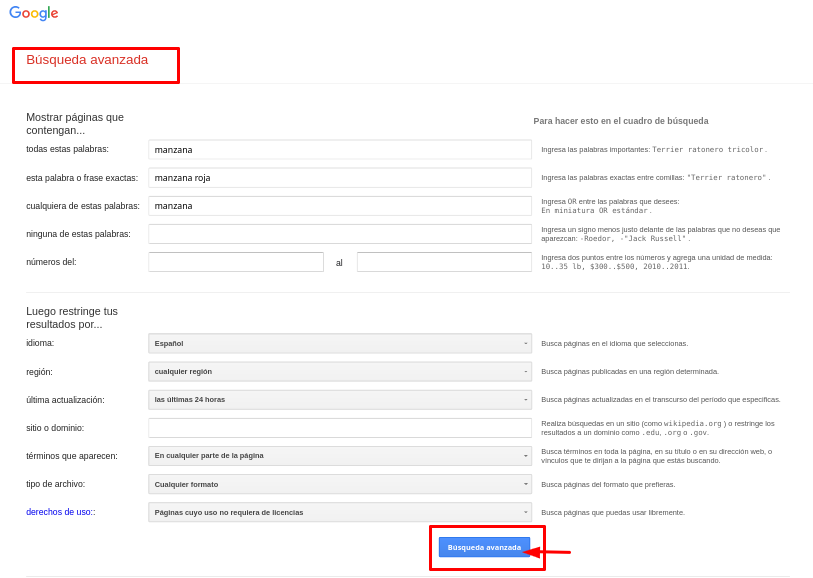
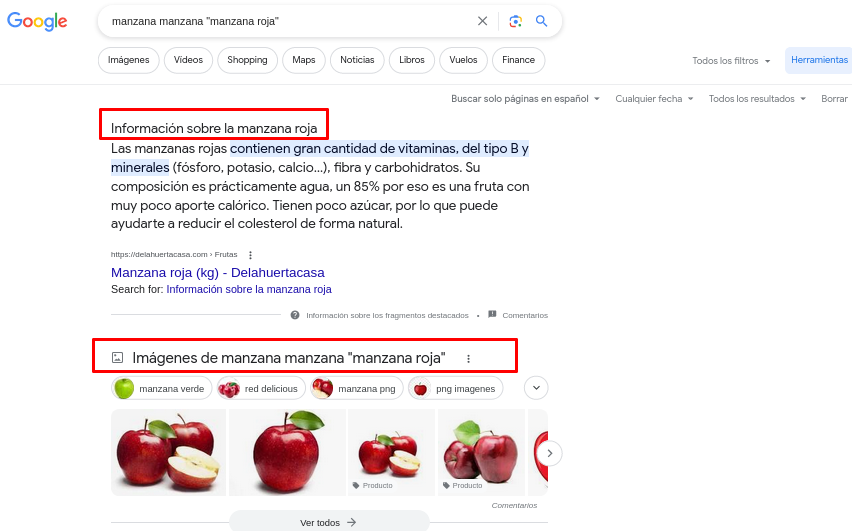
Búsqueda por comandos
Google nos ofrece diversas maneras de buscar la información tal cual como la requerimos, sin necesidad de acudir a los filtros o selección de categorías engorrosas. Muy pocas personas conocen que existen este tipo de comandos; sin embargo, aquí aprenderás las principales formas de ejecutarlas; estas cambiaran totalmente la forma en la que consultas la información en Google.
Resultados exactos
Nos pasa mucho que al intentar encontrar información específica de un tema que deseemos, Google nos arroja diversos resultados que no son la mayoría de veces lo que estamos buscando.
Para que el navegador de Google nos dé la información exacta, podemos utilizar una palabra alusiva a lo que estamos buscando, encerrada entre comillas («»).
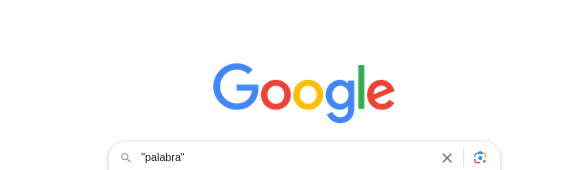
Si deseamos buscar información estrictamente relacionada con Colombia Hosting en Google, al realizar la búsqueda, debemos colocar «Colombia hosting«, en minúsculas y entre comillas.
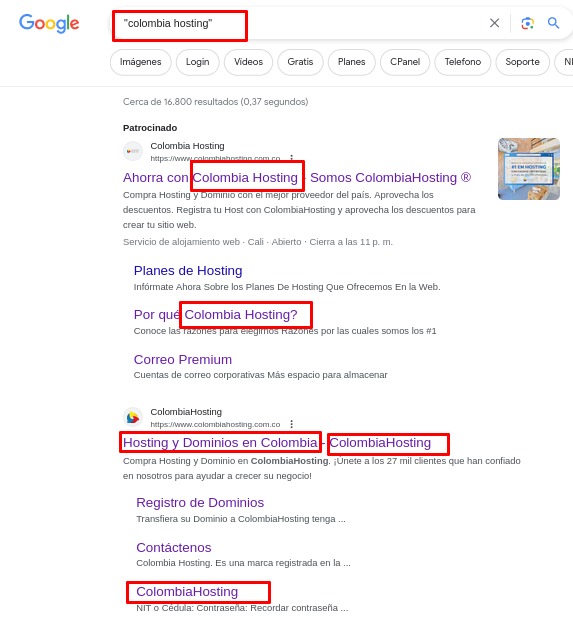
Inclusión de términos
Deseamos efectuar una búsqueda concreta y puntual; sin embargo, también queremos que incluya ciertos temas adicionales, ¿cómo lo hacemos?. Para este tipo de consultas solo debemos utilizar el símbolo (+), es decir, introducimos nuestra palabra o tema principal y los adicionales los separamos entre símbolos de suma.
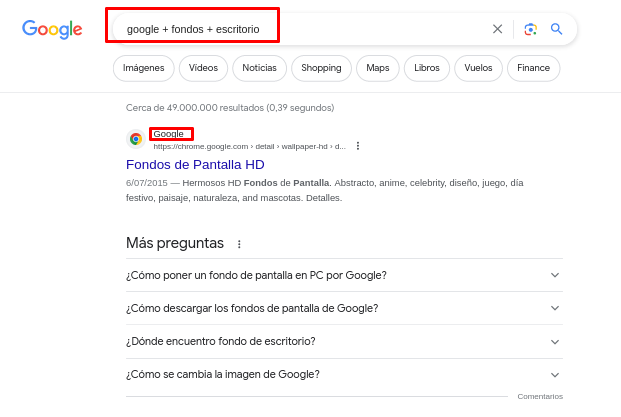
Exclusión de términos
Por el contrario, al comando de inclusión, esta orden nos permitirá rechazar las palabras, temas o resultados que no deseemos que estén vinculados con nuestro tema principal, para ejecutar el comando de exclusión debemos ingresar la información deseada y continuar con los términos que queremos bloquear, estas separadas por el signo menos (-).
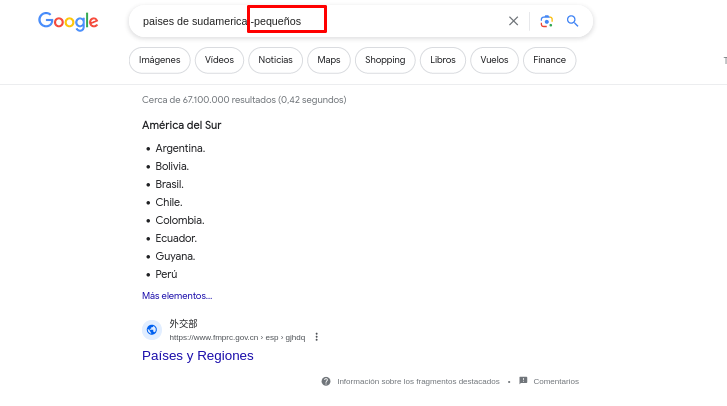
Combinar búsquedas
Si, por lo contrario, en lugar de minimizar los resultados de búsqueda sobre el tema que deseamos, lo que queremos es expandir los resultados a más temas o información, podemos realizarlo de varias formas.
La primera consiste en utilizar el símbolo ( | ) o la palabra «OR» entre cada información, para añadir diversos temas a nuestro término principal y así realizar la búsqueda en conjunto.
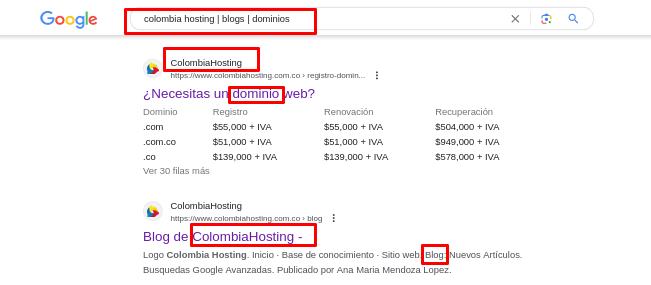
La segunda forma de utilizar este tipo de comando es usando el asterisco (*), agregando el término que deseamos encontrar al inicio y el asterisco al final, esto generara que Google nos muestre todos los resultados e información relacionada o adicional acorde a lo que buscamos.
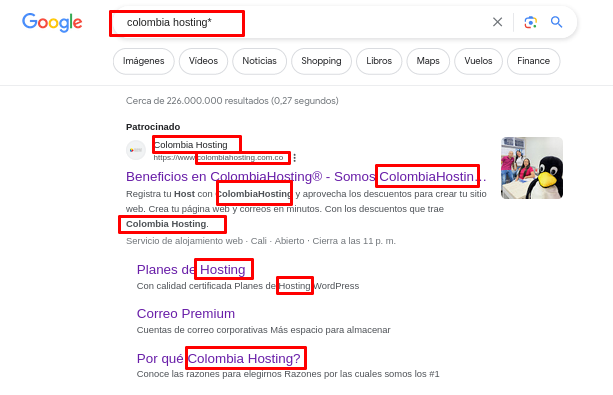
Términos conectados
Que pasa si deseamos buscar dos términos diferentes, pero que los resultados nos muestren, que estos se encuentran de alguna forma relacionados, para ello Google nos brinda el comando AROUND(X), donde debemos asignar en el valor de X la cantidad de palabras máximo que puede haber de diferencia o relación entre los términos consultados.
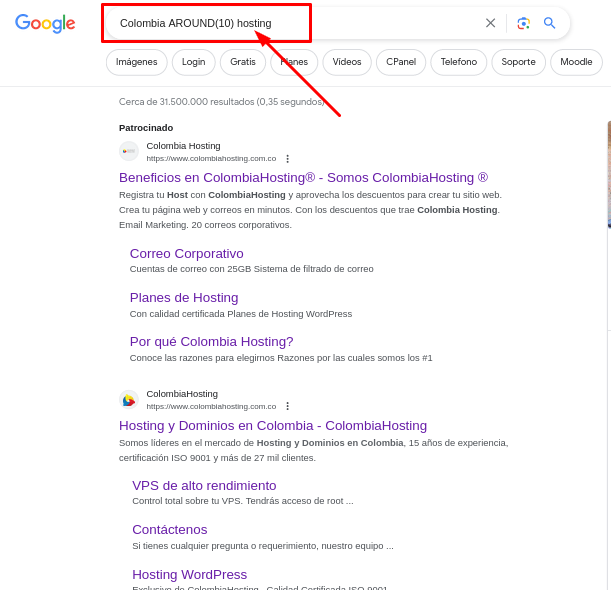
Sinonimo de terminos
Deseamos buscar un termino en especifico, sin embargo, tambien queremos encontrar sinonimos o palabras similares a lo que buscamos,¿que comando deberiamos usar?, para este tipo de consultas requerimos unicamente de comando con virgurilla, es decir debemos añadir el termino principal y los sinonimos separados por (~).
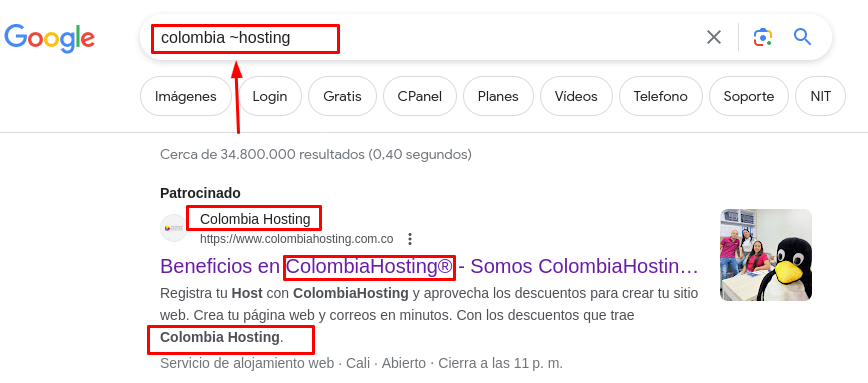
Títulos con palabras clave
Si lo que queremos es encontrar una palabra en los titulos de los resultados, el comando intitle: nos sera de mucha ayuda, solo debemos agregar al inicio de nuestra palabra clave la instruccion para que la busqueda se genere.
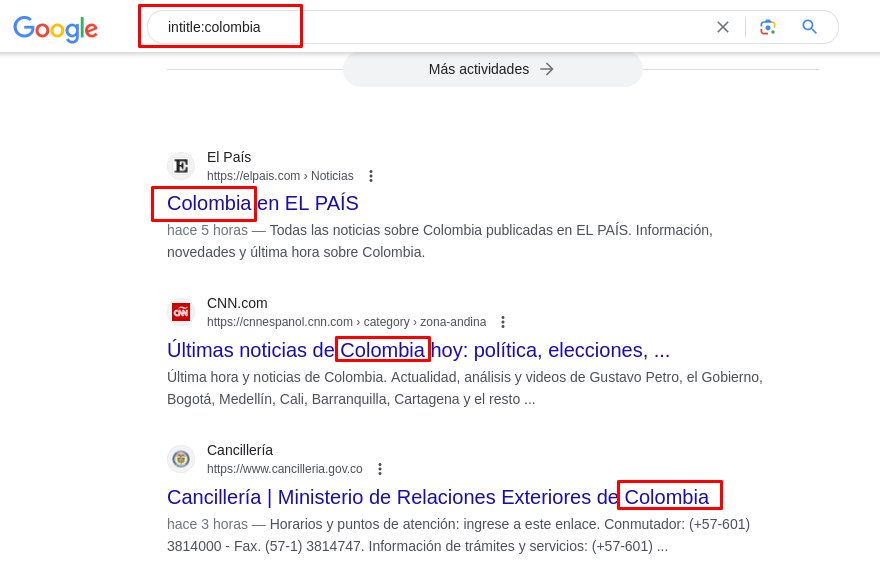
Ahora, si lo que queremos es buscar una frase especifica y que en los resultados que nos arroje Google, este dicha palabra en los titulos de la informacion, utilizariamos el comando allintitle:.
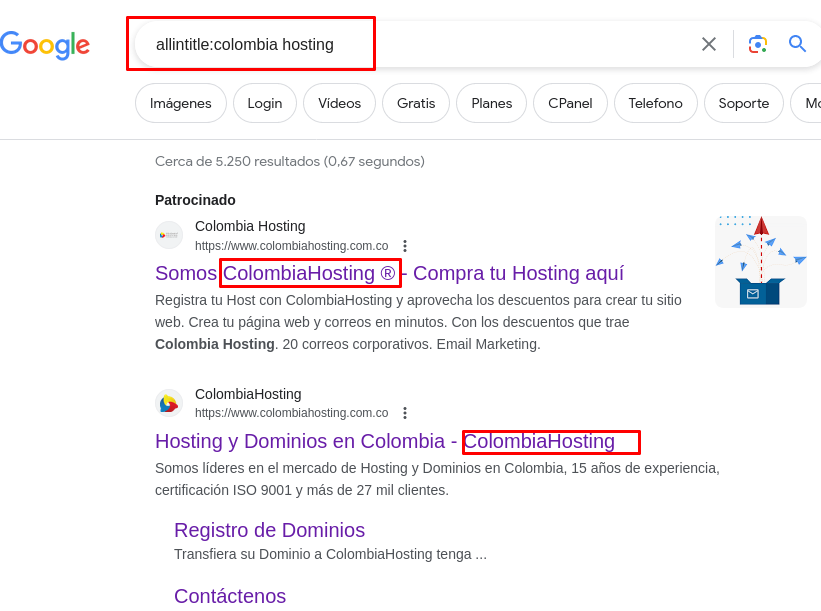
Búsqueda por voz
Para los que buscamos una búsqueda rápida, sin necesidad de escribir el texto de nuestra consulta, Google cuenta con una opción que nos permite realizar nuestras búsquedas deseadas sin tener que utilizar nuestro teclado móvil, esta opción se conoce como «Búsquedas por voz».
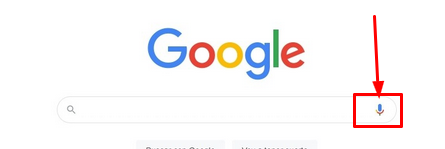
¿Cómo funciona?
Existen dos formas de realizar esta consulta por voz, la primera es donde debemos dirigirnos desde nuestro dispositivo móvil a la aplicación de Google.
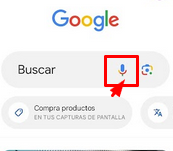
Allí encontraremos la barra de búsqueda correspondiente y a la derecha finalmente un icono de micrófono, debemos mantener este icono presionado para empezar a relatar nuestra búsqueda deseada.

Debemos utilizar buena vocalización y un tono fuerte cerca al micrófono del celular para que la plataforma pueda entender nuestro requerimiento, posteriormente Google empezará a realizar la búsqueda.

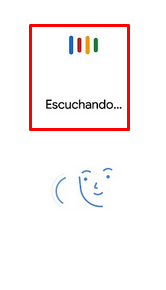
Hey Google¡
Esta novedosa forma de utilizar la búsqueda por voz sin estar dentro de la aplicación de Google, nos permite con un simple llamado de voz cerca del micrófono del dispositivo móvil recitando «Hey Google» o en algunos casos «Ok, Google», nos abre en la parte inferior del dispositivo una ventana que nos abrirá el asistente por voz de Google a este podemos indicarle lo que deseamos realizar, búsqueda, consulta o incluso solicitarle que nos cuente un chiste.
Nota importante:Para que esto funcione debemos tener en nuestro dispositivo móvil la aplicación de Google llamada «asistente de Google», también podemos verificar en la configuración de nuestra cuenta de Google que en la opción «Voice Match» tengamos Hey Google activado esto nos aplica también para activarlo en equipos.
Para una guía con mayor información Clic aquí
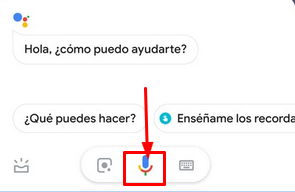
Búsqueda por imágenes
Si deseamos buscar información sobre algo en específico, pero no conocemos el nombre, detalles exactos o como describirlo, Google nos permite utilizar una herramienta de mucha ayuda en esta situación la cual es «búsqueda por imágenes».
¿Cómo funciona?
En nuestro buscador de Google debemos dirigirnos hacia el icono a la derecha que nos muestra una cámara, allí al dar clic o presionar nos aparecerá un enlace «Subir archivo» que nos permitirá buscar en nuestro equipo o dispositivo la imagen que deseamos buscar.
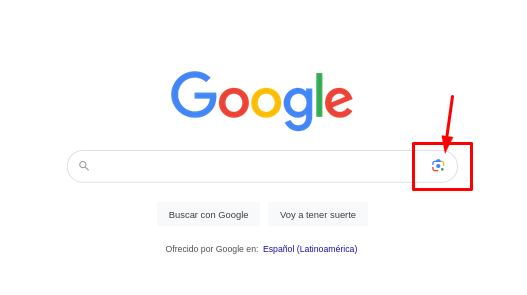
Seleccionamos dentro de nuestro buscador de archivos la imagen que deseamos e inmediatamente Google nos desplegará cientos de imágenes similares, junto con 3 opciones en la parte inferior.
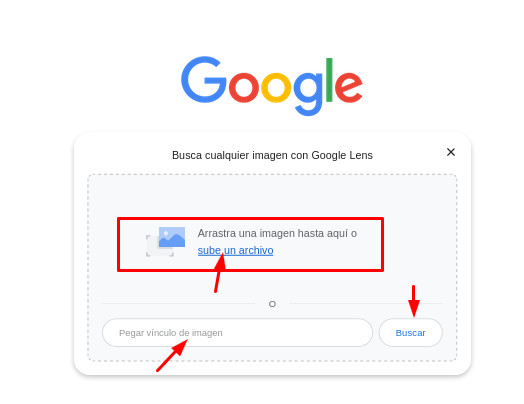
Imagen: Nos indica los resultados encontrados en imágenes.
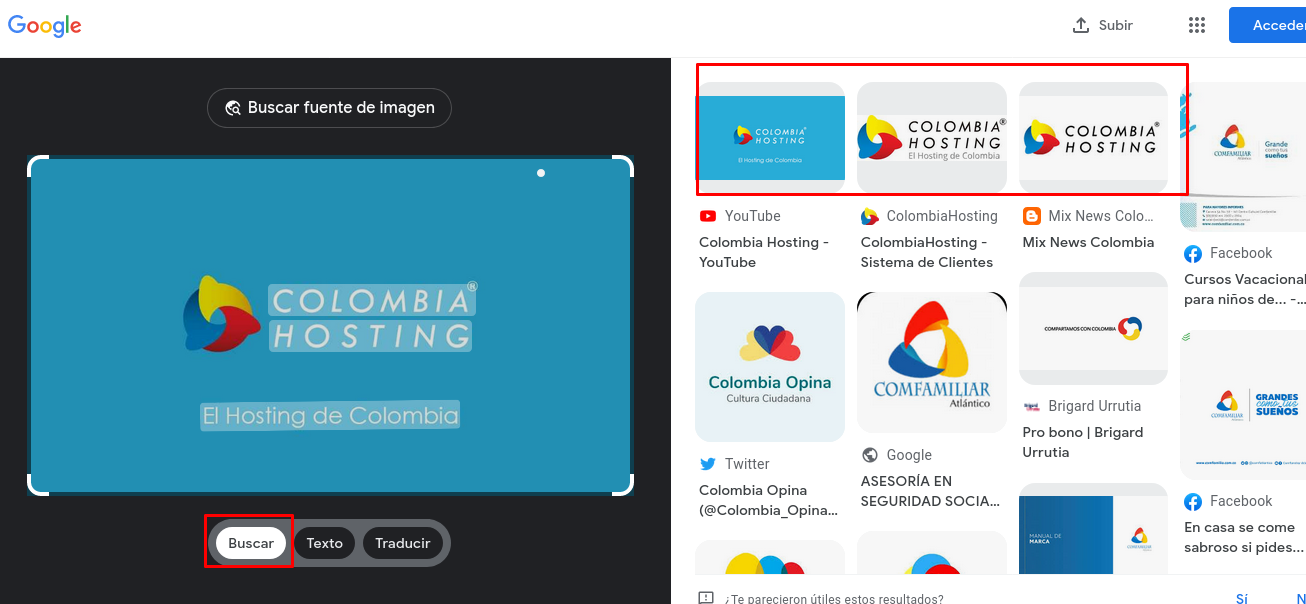
Texto: Búsqueda del texto o información que contenga la imagen.
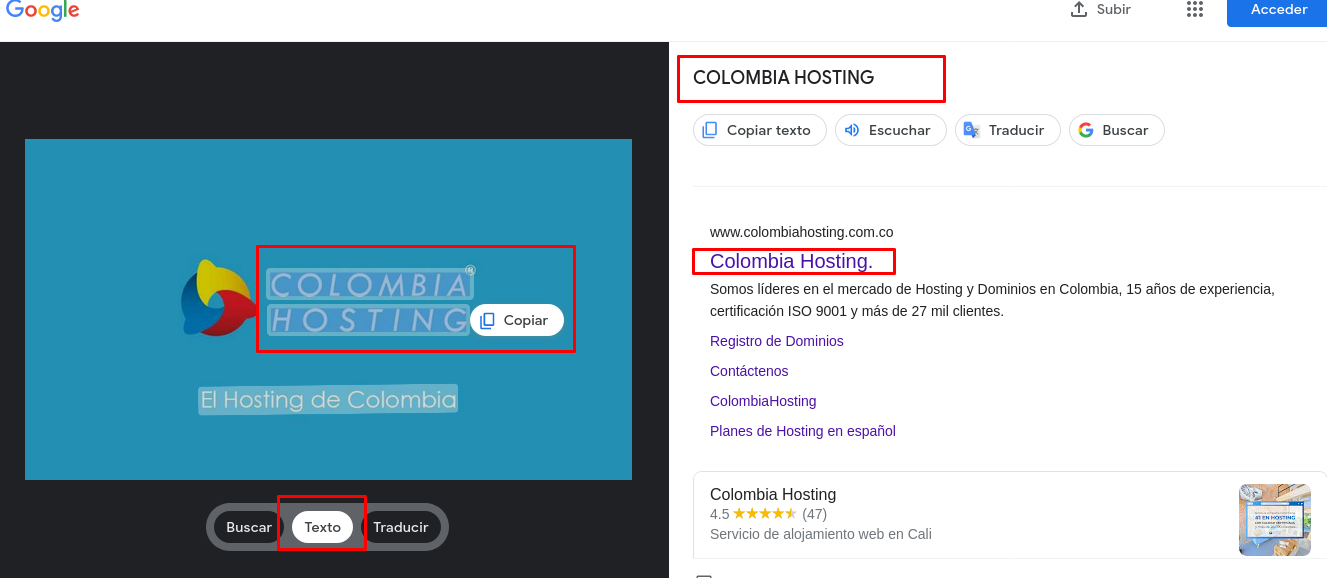
Traducción: Nos permite traducir el texto que se encuentra dentro de la imagen.
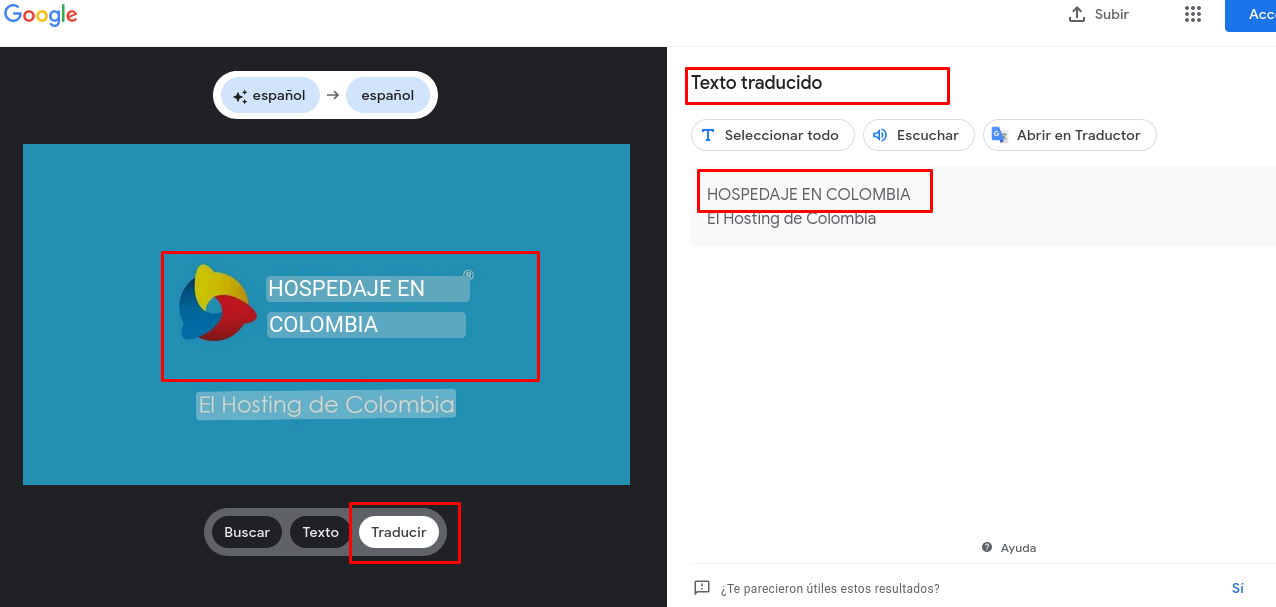
Datos curiosos sobre Google
Pasando de los procesos técnicos, llego la hora de conocer más sobre este motor de búsqueda tan utilizado por todos, puede que hasta ahora muchos de los datos que conocerás a continuación te sorprendan.
¿De dónde proviene el nombre de «Google»?
En un principio los creadores Larry Page y Sergey Brin, tenían planteado este sitio de clasificaciones de las páginas web como «BackRub», ya que este hacía referencia a los enlaces o vínculos que ayudaban a organizar los sitios web de acuerdo a su importancia, luego de ello se plantearon el nombre «Gúgol» o «Googol» en inglés indica un número 1 continuado por 100 ceros, o en pocas palabras es el número 10 elevado a la 100, lo cual es un número inconcebiblemente grande, los creadores con este término buscaban que hiciera referencia al código binario de 1 y 0 que se utilizan en las instrucciones de las computadoras, la intención principal era mostrar que esa cantidad de números representa la cantidad masiva de información que podrían encontrar en la red, pero en el proceso ocurrió una equivocación de ortografía de la palabra, que termino finalmente como «Google».
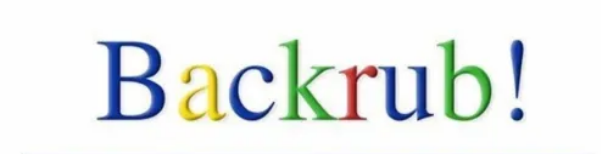
Las ventajas que nos da utilizar el motor de Búsqueda de Google son múltiples, nos permiten rapidez, variedad de extensiones, herramientas como calendarios, notas, correos, entre otros, que nos hacen la navegación mucho más fácil e interactiva para buscar nuestra información deseada.